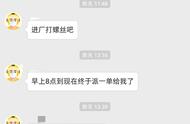001【添加拼音】
步骤:在【字体】组点击【拼音】指南按钮——在弹出的对话框中点击【确定】即可,如图1-1所示。

图1-1 添加拼音
002【中英文混排】
要求:将全文中文字体改为微软雅黑,英文字体改为Times New Roman。
步骤:选中全文——打开字体右下角对话框按钮——在【中文字体】和【西文字体】中选择对应的字体,如图1-2所示。

图1-2 中英文混排
003【调整宽度】
当一列文字字数不同时,需将其对齐,使得排版效果更加美观。
要求:将封面的文字宽度设置为4字符。
步骤:按住【Alt】键选择需调整宽度的文字区域——在【段落】组——点击【中文版式】按钮——选择【调整宽度】选项——在【新文字宽度】栏中输入“4字符”(一个字代表1个字符,最长的那行字有多少个字就输入x字符),如图1-3所示。

图1-3 调整字符宽度
004【双行合一】
要求:对文字“绩效报告2023年度”应用双行合一的排版格式, “2023年度”显示在第2行。
步骤:选中文本“绩效报告2023年度”——在【段落】组——点击【中文版式】按钮——弹出的下拉列表中选择【双行合一】选项,如图1-4所示。

图1-4 设置双行合一
005【段落排序】
要求:将所有的名字按照笔画顺序升序排列。
步骤:【视图】选项卡——点击【大纲】视图——显示级别设置为【1级】——【关闭视图】——选中1级标题——段落【排序】——设置主要关键字为【段落数】——排序类型为【笔画】——选择升序,如图1-5所示。

图1-5 段落排序
006【插入横线】
要求:在“绩效报告2023年度”文字下方插入水平横线(注意:不要使用形状中的直线),将横线的颜色设置为标准红色。
步骤:光标定位在给定文字下方的空白段落——【段落】组——点击【边框】下拉按钮——选择【横线】——双击横线,调成格式设置对话框——勾选使用纯色,修改颜色为【红色】,如图1-6所示。

图1-6 插入横线
007【插入制位表】
解释:制位表,即不用表格的表格,设置了制表位后,按tab键就可以在制表位之间切换,输入的文字是对齐的。以避免发生由于字符宽度不同造成的行与行之间不整齐的现象。
要求:设置8字符,左对齐,第五个引导符样式。
步骤:选中文本——点击【段落】右下角对话框按钮——点击左下角【制位表】按钮——在制位表位置文本框中输入第一个制位表的位置(以“字符”为单位)——输入后选择【对齐方式】和【前导符】样式——点击【设置】按钮,如图1-7所示。

图1-7 插入制表位
提醒:1.一定要选中所有需要添加制表位的文本后再设置;2.设置之后在对应的位置按【tab】键应用制表位。
008【样式的复制】
要求:将“Word_样式标准.docx”文档样式库中的“标题1,标题样式一”复制到“Word.docx”文档样式库中。
步骤:点击【样式】右下角对话框按钮——左下角选择【管理样式】——【导入/导出】——右侧点击【关闭文件】——【打开文件】——文件类型为【所有word文档】——选中目标文档——选中样式——【复制】,如图1-8和1-9所示。

图1-8 样式的复制(1)

图1-9 样式的复制(2)
提醒:打开文件时把文件类型改成所有Word文档或者所有文件
009【样式的赋予】
要求:查看文档中含有红色标记的标题,例如“计算机二级怎么这么难”“这次一定过”等,将其段落格式赋予到本文档样式库中的“样式1” 。
步骤:选中红色文字——点击【样式】右下角对话框按钮——找到【样式1】——点击下拉按钮——选择【更新样式1以匹配所选内容】,如图1-10所示。

图1-10 样式的赋予
010【阻止切换到其他样式集】
作用:可以防止审阅者更改当前样式集。
步骤:点击【样式】右下角对话框按钮——左下角选择【管理样式】——【限制】——勾选【阻止切换到其他样式集】,如图1-11所示。

图1-11 阻止切换到其他样式集
011【批量删除索引】
解释:索引是检寻图书资料的一种工具。
要求:删除文档中文本“美丽人生”的索引项标记。
步骤:打开【替换】对话框——光标定位在【查找内容】栏——首先输入“美丽人生”——点击【更多】——点击【特殊格式】——选择【域】——光标定位在【替换为】栏——输入“美丽人生”——点击【全部替换】,如图1-12所示

图1-12 批量删除索引
012【批量添加空格】
要求:将文档中所有样式为“正文”的段落文本的每两个字符之间插入一个西文半角空格。
步骤:打开【替换】对话框——光标定位在【查找内容】栏——点击【更多】——格式选择【样式】里的【正文】——并在【查找内容】栏输入“?”(西文问号)——勾选【使用通配符】——【替换为】栏点击特殊格式选择【查找内容】——再输入一个半角空格——点击【全部替换】,如图1-13所示。

图1-13 批量添加空格
提醒:1.?需要在英文标点状态下输入;2.通配符是一种特殊语句,主要有(*)和(?),用来模糊搜索文字,*代表任意多个字符,?代表任意单个字符;3.英文状态下是半角,中文状态下是全角。
013【选择性粘贴】
要求:将Excel文件中的日程安排表的内容复制粘贴到Word文档中,如果Excel文件内容发生改变,Word文档也要随之改变。
步骤:在Excel表格中复制该表格——在Word中点击【粘贴】下拉菜单点击【选择性粘贴】——【粘贴链接】——选择【Microsoft Excel工作表象】,如图1-14所示。

图1-14 选择性粘贴
提醒:1.粘贴时Excel表格不能关闭;2.如果Excel内容发生改变,只要在Word文档中按下F9(更新域)即可更新。
更多计算机二级知识点请持续关注本头条号
,